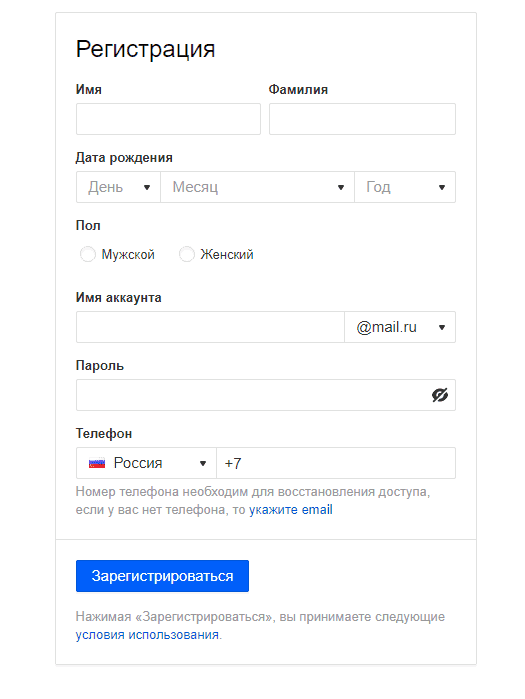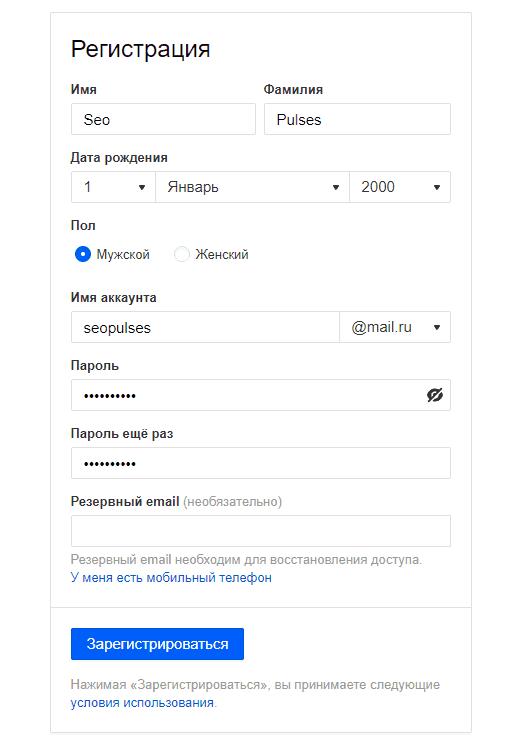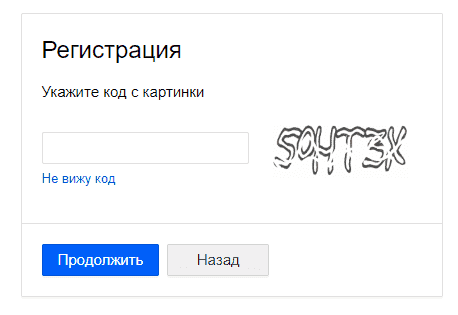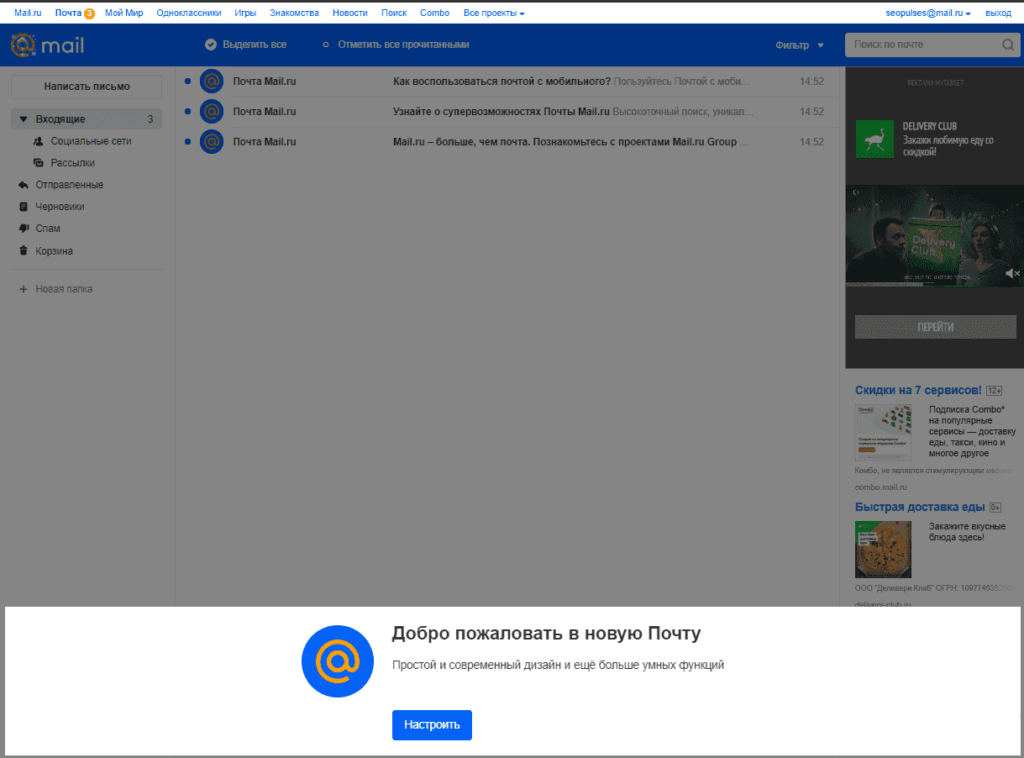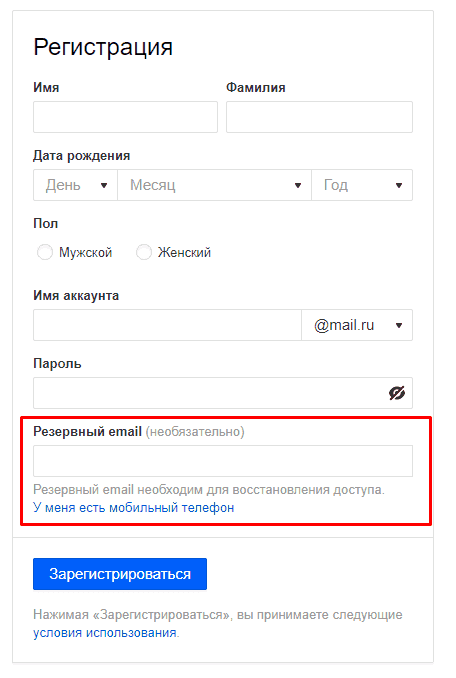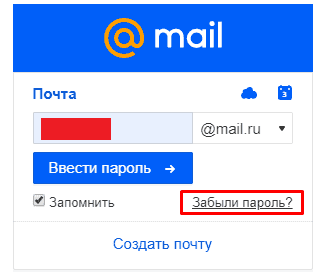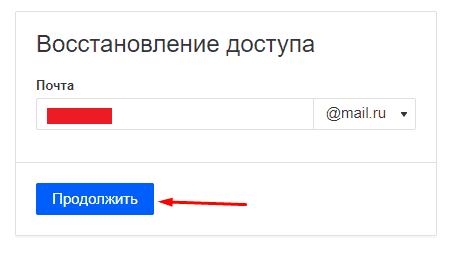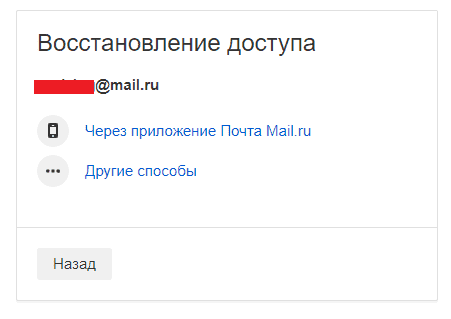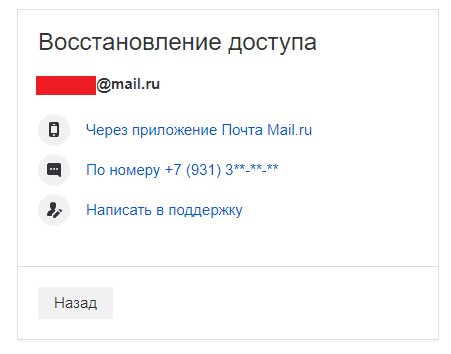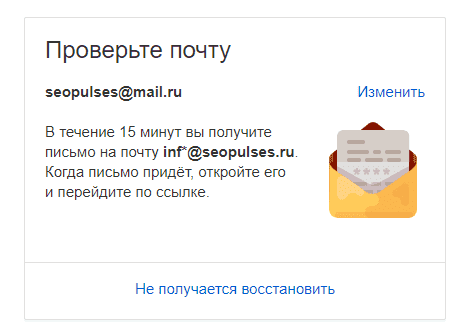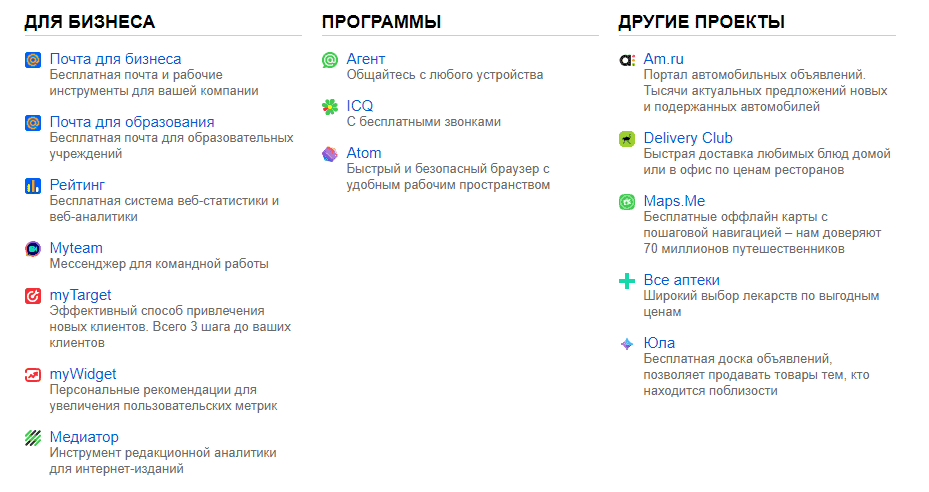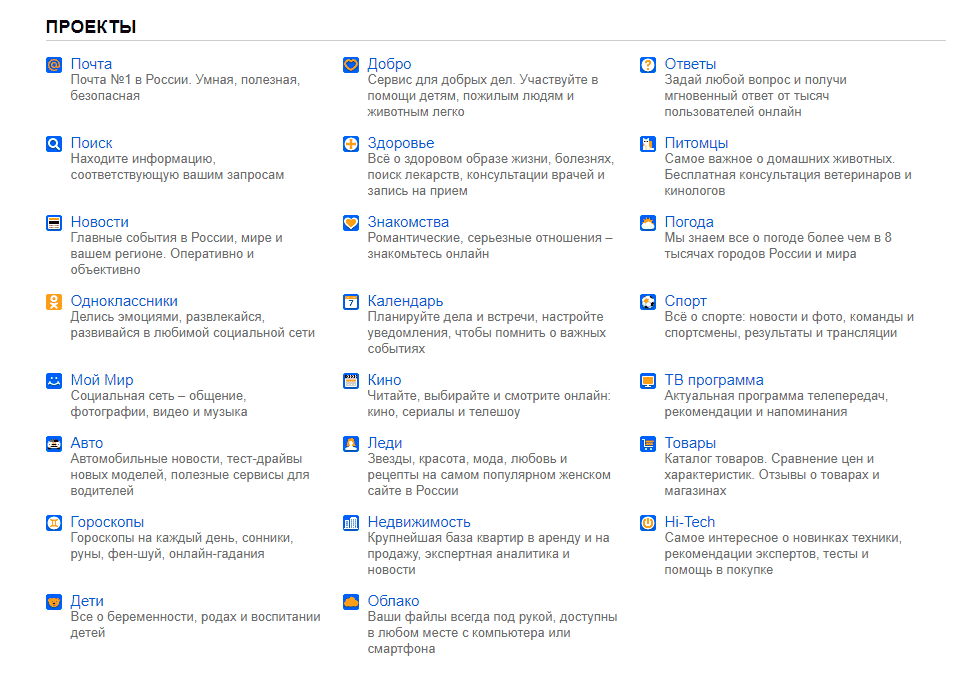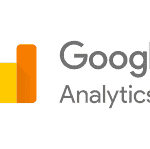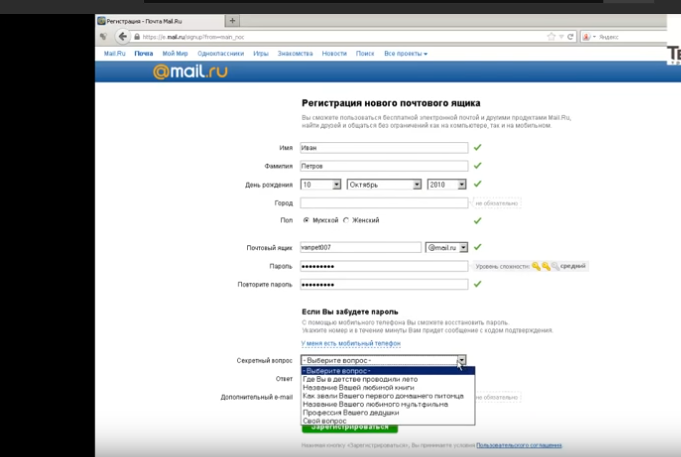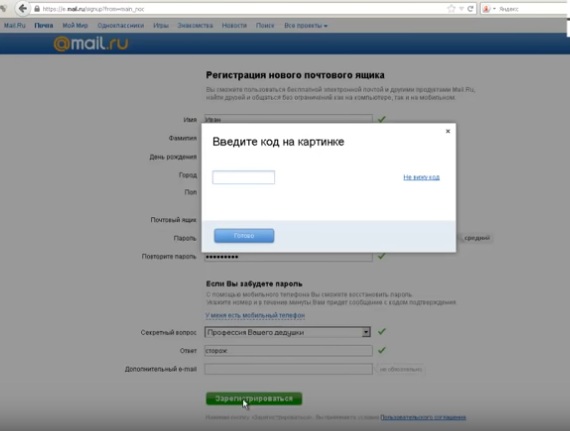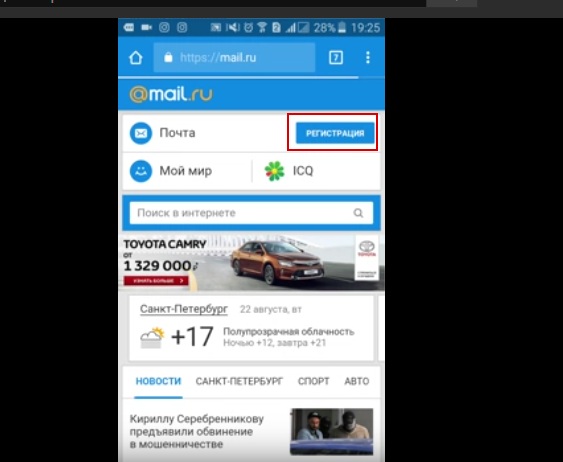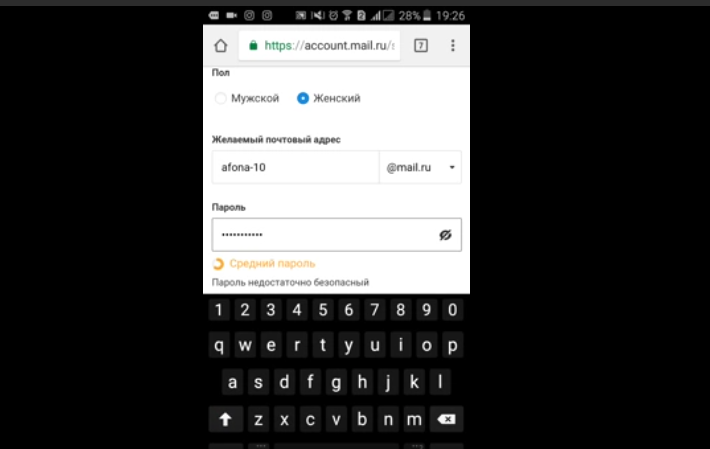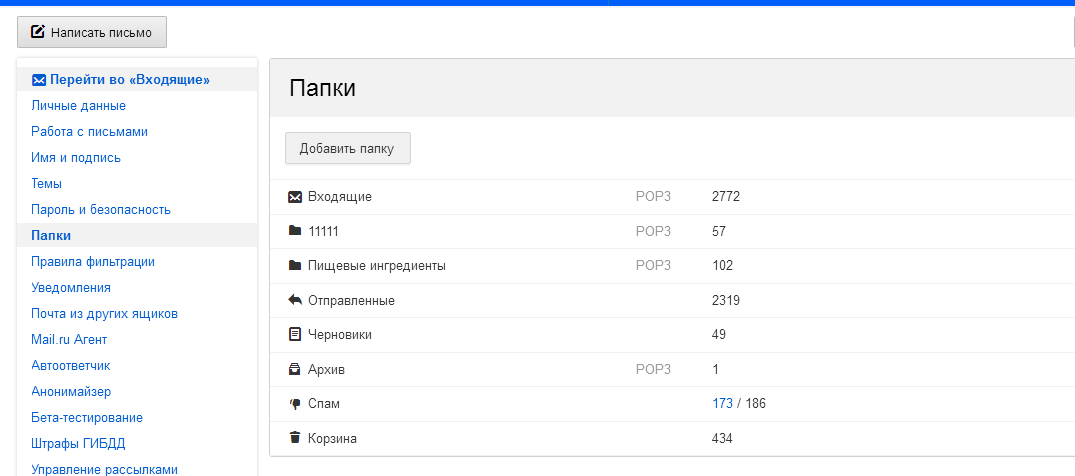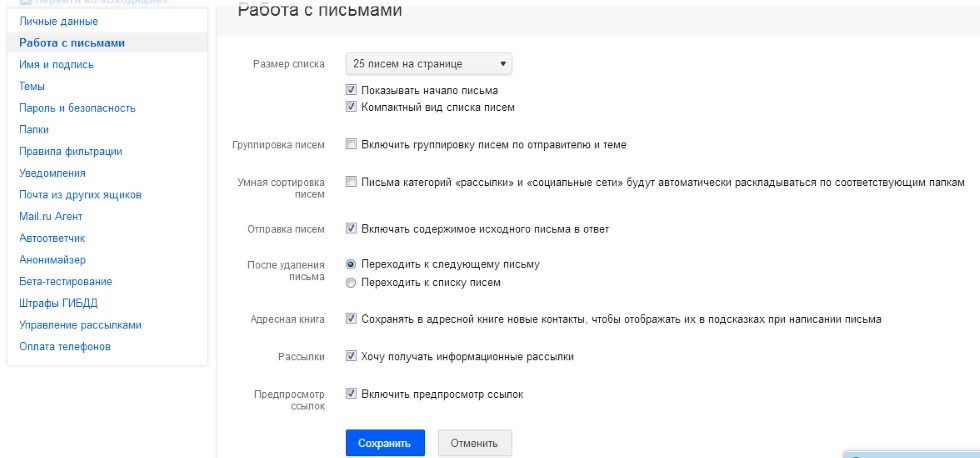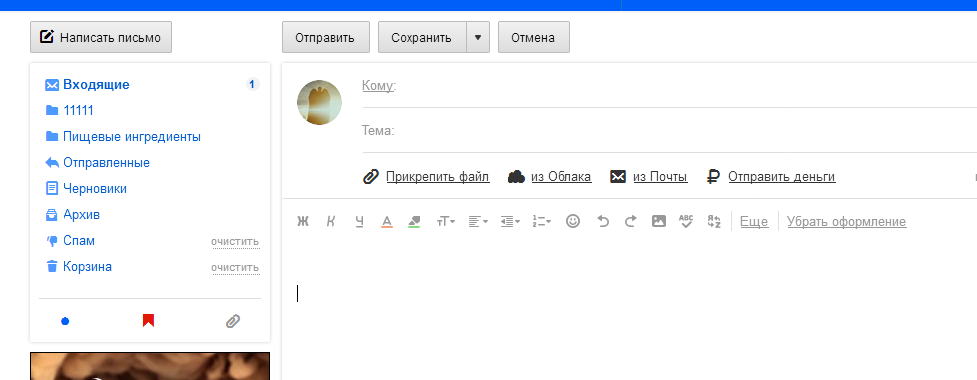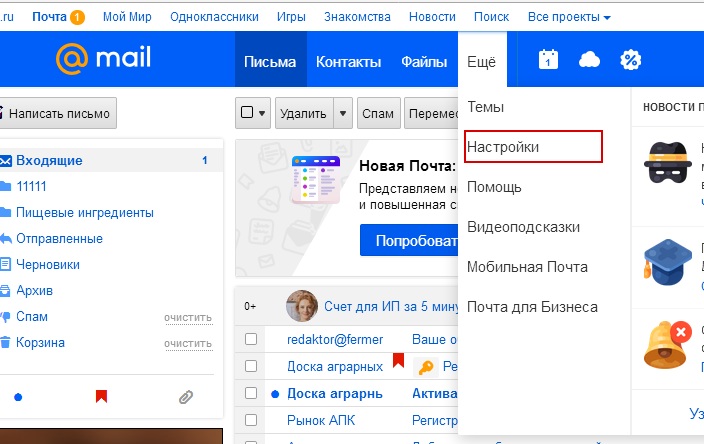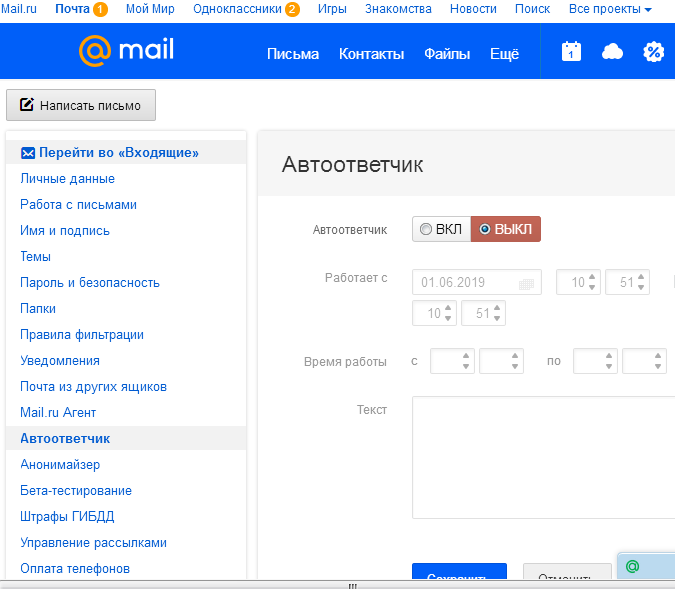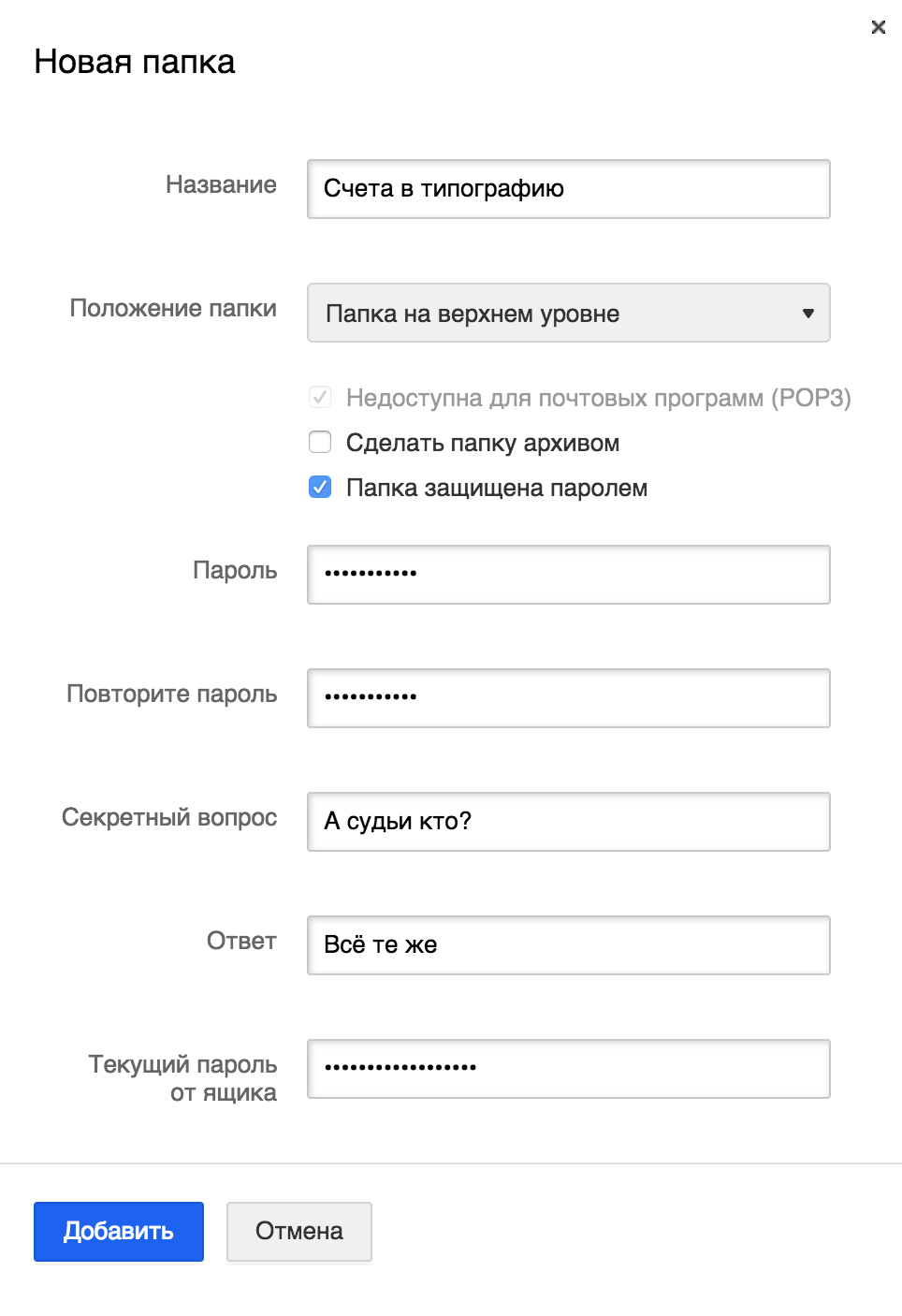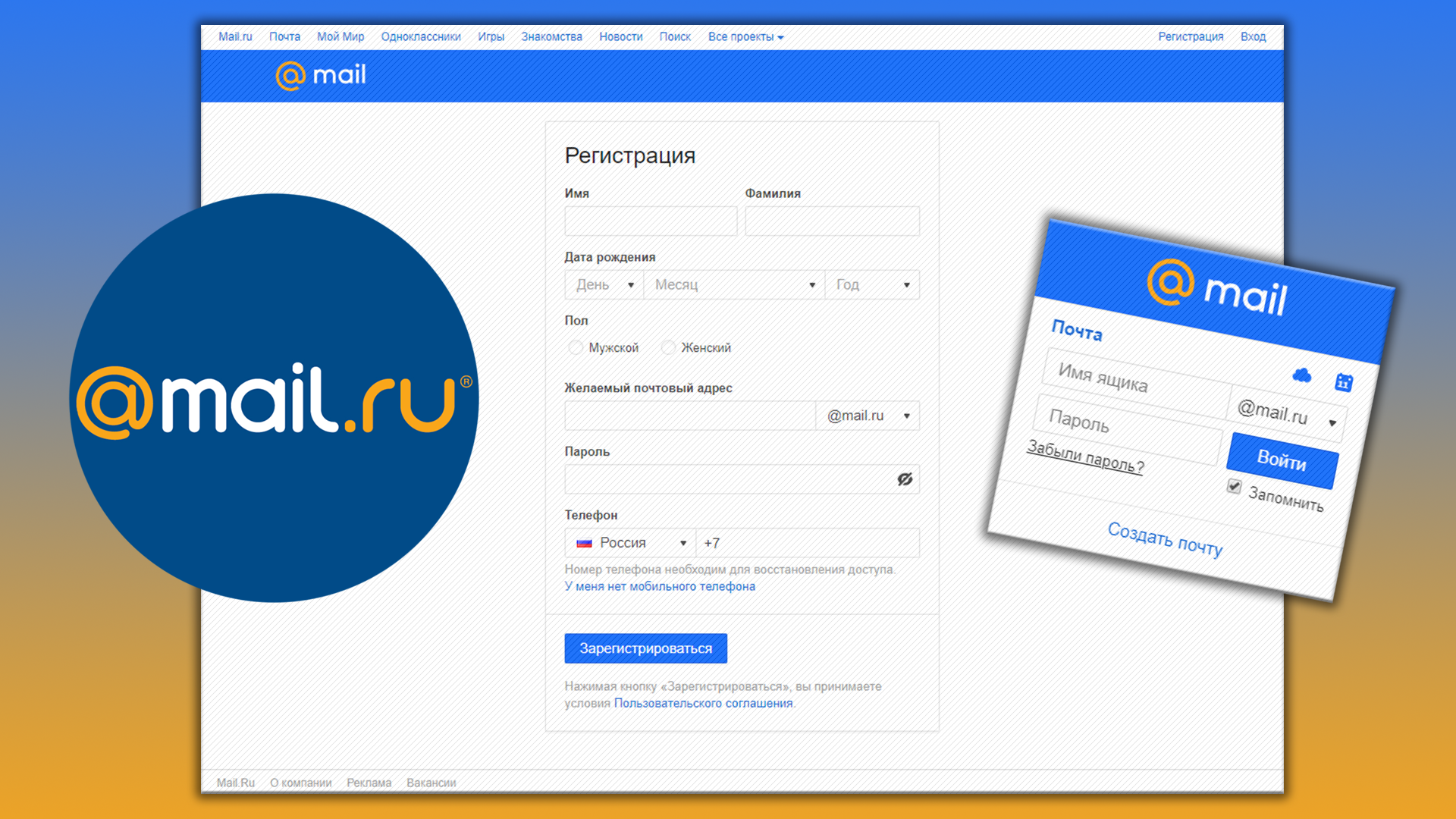Как создать новый ящик в майл ру
Как создать новый ящик в майл ру
Как создать новый почтовый ящик на mail.ru — регистрация и настройка
Каждый пользователь сети должен иметь хоть одну электронную почту. Рассмотрим пошаговую инструкцию, как создать почтовый ящик на mail.ru.
Регистрация на этом почтовом клиенте осуществляется примерно так же, как и на других популярных сервисах.
Создание почтового ящика mail.ru
Чтобы создать почтовый ящик на mail ru, наберите в адресной строке любого браузера www.mail.ru и нажмите «Enter».
В браузере вы увидите главную страницу сервиса. Далее щелкните ссылку «Регистрация в почте».
Внимательно заполняем все поля, отмеченные красной звездочкой. Во время создания почтового ящика на mail.ru и регистрации своих личных данных (фамилия, имя, дата рождения, город, пол) желательно писать свои настоящие данные.
Конечно, проверять никто не будет, но если вы потеряете доступ к почте (ваш ящик взломают или вы просто забудете пароль) это упростит его восстановление.
Для названия своей электронной почты пользователи обычно используют свои персональные данные. В идеале название совпадает с вашими именем и фамилией и еще никем не используется.
Уникальность названия подтвердит появившаяся зеленая галочка справа.
Если адрес уже занят, система предложит вам несколько доступных альтернативных вариантов.
Важно! Необходимо определиться с доменной частью почты, она прописывается после символа @ (собачка). Вы можете выбрать mail.ru, list.ru inbox.ru, bk.ru. Выбирайте любой.
Дальше следует поле «Пароль». Стоит придумать пароль как можно надежнее. И чем сложнее он будет, тем лучше. Лучше не применять пароль из комбинации цифр, являющихся датой вашего рождения.
Как правило, эта информация открыта, ее легко установить на ваших персональных страницах в соцсетях. Этим могут воспользоваться злоумышленниками для взлома вашего ящика.
Введите пароль для входа и повторите его немного ниже, продемонстрировав системе, что вы запомнили его. С правой стороны появится подсказка о степени сложности вводимого пароля.
Постарайтесь запомнить его, а еще лучше где-то записать.
В последнем блоке из выпадающего списка необходимо выбрать страну проживания, а также написать номер телефона (домашние номера не поддерживаются).
Для России он будет начинаться с +7. Теперь осталось нажать кнопку «Зарегистрироваться».
Через несколько секунд придет сообщение с проверочным кодом, внесите его в предложенное поле и закончите регистрацию.
Если вам необходимо создать почтовый ящик на mail.ru без номера телефона, то выберите способ «у меня нет мобильного телефона».
После этого из выпадающего списка выберите или придумайте самостоятельно свой секретный вопрос, но постарайтесь запомнить введенный на него ответ (это можно тоже записать).
Также не поленитесь ввести и дополнительный e-mail (если вы им располагаете).
Если поставить галочку напротив пункта «Создать личную страницу» у вас автоматически появится профиль в соцсети Mail.ru.
В графе «Код на картинке» введите показанные буквы и цифры как на картинке. Если символы написаны неразборчиво, нажмите «обновить код».
Когда напротив каждой строки появятся зеленые галочки, нажмите «Зарегистрироваться».
Настройка почты Mail.Ru
Если у вас есть личные электронные адреса, находящиеся на различных серверах, перед тем как перенаправить вас в электронный ящик, система предложит собирать все письма в ящик Mail.Ru.
Это поможет вам немного сэкономить время, ведь на наличие новых писем необходимо будет проверять только один ящик.
Следующим шагом будет загрузка фотографии и создание подписи.
Последний шаг – выбор темы. Выберите ту, которая вам больше по душе. Если не знаете что выбрать – не переживайте.
Впоследствии вы сможете легко изменить свой выбор, используя раздел «Настройки».
Это все. Создание почтового ящика на mail.ru завершено! Следующее окно – ваш почтовый ящик, в котором вас ожидает три письма.
Они от mail.ru. Служба приветствует вас, благодарит за регистрацию, а также рассказывает о возможностях сервиса. Эти письма можно удалить.
Чтобы настроить защиту вашей учетной записи в правом верхнем углу сервиса выберите настройки. Затем пароль и безопасность. Поставьте галочки у всех пунктов.
Обратите внимание! При создании почтового ящика на mail.ru бесплатно вам предоставляется право устанавливать дополнительный пароль на каждую папку ящика. Это повысит безопасность электронной почты в целом.
В меню слева кликните «Настроить папки».
В отобразившемся перечне папок наведите курсор на папку, которую необходимо защитить паролем и кликните на появившуюся шестеренку возле нее.
Поставьте галочку возле надписи «Папка защищена паролем» и внесите все необходимые данные.
Теперь для доступа и работы с этой папкой каждый раз потребуется вводить пароль.
Чтобы полностью защититься от деструктивных действий взломщиков, находящихся в вашем почтовом ящике, можно установить пароль и на папку «Корзина».
Это блокирует удаление писем из вашего электронного ящика – для удаления письма в корзину и ее очистки потребуется ввести пароль.
Удалять папки, на которых установлены пароли через настройки без ввода защитной комбинации, тоже нельзя.
Раздел «Правила фильтрации» предназначен для автоматических действий с вашими входящими письмами, это сделает работу с ящиком максимально комфортной.
Фильтры действуют по принципу сравнения свойств входящего письма с условием «Если» и совершения действий, установленных в «То» в настройках, когда письмо соответствует условию «Если».
Пример: открываете почтовый ящик и видите несколько рекламных писем и выписку из банка. Автоматически будет задействован фильтр «ЕСЛИ письмо реклама, ТО положить письмо в корзину. ЕСЛИ письмо из банка, ТО направить письмо в папку документы». Создайте условия нового фильтра и нажмите «Сохранить».
Приведенные указания по настройке электронного ящика на mail.ru — просто пример. Вы вольны настраивать его так, как вам удобнее!
Электронная почта, в наше время, нужна везде: записаться к врачу, купить билеты через интернет, зарегистрироваться в соцсетях. Поэтому я расскажу, как быстро и бесплатно создать новый почтовый ящик на Mail.ru
Регистрация почтового ящика на Mail.ru
Чтобы вы долго не искали страницу регистрации почтового ящика, я даю вам прямую ссылку на страницу создания аккаунта Mail.ru

Как выбрать имя почтового ящика (почтовый адрес)
Имя должно быть из 4-31 символов. Кроме латинских (английских) букв можно использовать цифры, знаки подчеркивания (_), точку, или дефис (-), но начинаться название почтового ящика с этих знаков не может. Приготовьтесь к тому, что простое имя, которое вы хотите использовать, уже занято и Вы получите ответ, что «Ящик с таким именем уже существует».
Как подобрать надежный пароль для почтового ящика
Если Вы собираетесь использовать e-mail долго и для серьезных целей, то и пароль 7 должен быть надежный. Русские буквы не допускаются. И, хотя мы любим использовать осмысленные слова, лучше этого не делать. Если Ваш пароль взломают, Вы не только потеряете письма, но Вам еще будет проблематично вернуть свой почтовый ящик.
Чтобы убедиться, что пароль вы ввели правильно, в следующее поле 8 вводите тот же пароль, еще раз. После этого сразу же запишите имя электронного почтового ящика и пароль в записную книжку, пока не забыли!
Вводим номер своего мобильного телефона
Поле Телефон 9 нужно заполнить на случай, если Вы забудете пароль и не сможете попасть в свой почтовый ящик. Предусмотрите такую неприятность!
Для этого, выберите из выпадающего списка свою страну, и введите номер мобильного телефона.После этого жмите кнопку Создать
Как зарегистрировать почтовый ящик без мобильного телефона?
В принципе, вы можете ничего не указывать, но имейте ввиду, что в случае взлома пароля, или его утери, вам будет сложно вернуть свой почтовый ящик.
Когда, вы регистрируете почту без номера телефона, то появится окно, в которое нужно ввести код с картинки. Я, для таких случаев, держу лупу под рукой. И, всё равно, приходится 2-3 раза нажимать ссылку Не вижу код, чтобы обновилась картинка на более разборчивую!

Ввели код? Теперь нажимаете кнопку Продолжить, и Вы окажетесь в своем новом почтовом ящике. Там Вас будет ждать 3 письма от Команды Mail.ru с поздравлением и рекомендациями по работе с электронной почтой.
Хотя нет! Вы будете видеть содержимое своего нового почтового ящика, но перед ним появится окно настройки.
Настройка своего нового почтового ящика на майл ру в 3 шага
Итак, показываю, как быстро завершить настройку почты.



А теперь нажимаете кнопку Закончить, и вы окажетесь в своем новом почтовом ящике. Пишите и отправляйте свои письма, получайте и перечитывайте письма от друзей!
В видеоуроке показано, как зарегистрировать себе e-mail на популярном сервере почты Майл ру, Видео 2017 года от Виртуальной компьютерной Академии
Как создать электронную почту Mail.ru: пошаговая инструкция
Почта Mail.ru (он же аккаунт Mail) — это простой способ воспользоваться всеми сервисами компании, а для его создания потребуется выполнить простую инструкцию.
Создание почты Mail.ru
Чтобы создать аккаунт потребуется посетить сайт https://mail.ru/ сайт после чего нажать на «Создать почту».
После заполняем следующие поля:
После этого получаем СМС и вводим ее в соответствующее поле и нажимаем на кнопку «Зарегистрироваться».
Если у Вы не хотите привязывать личный номер мобильного к Паспорту аккаунта можно выбрать альтернативный способ, нажав на кнопку «Укажите email».
Далее заполняем ту же форму, но вместо номера можно указать запасной адрес почты, в том числе созданный, например, через Коннект.
Восстановление доступа к учетной записи Мэйл
Для того, чтобы восстановить доступ к аккаунту потребуется кликнуть на «Забыли пароль».
После вводим электронную почту, которую нужно восстановить и нажимаем на кнопку «Продолжить».
После система предложит подходящий способ восстановления (в примере через приложение Почта Mail.ru).
Выбрав «Другие способы» можно увидеть другие методы восстановления пароля.
Выбрав, например, через резервную почту будет отправлено письмо с кодом на email.ru.
В представленном письме будет указана ссылка для смены пароля.
Возможности аккаунта Mail
После регистрации Вы получаете доступ к следующим сервисам:
С полным перечнем проектов Mail Group можно ознакомиться на странице https://mail.ru/all.
Подписывайтесь на наш канал в Яндекс.Дзен
Подписывайтесь на наш Telegram-канал
Подписывайтесь на наш Youtube-канал
Подписывайтесь на нашу группу ВКонтакте
Вам также будет интересно
Комментарии 8
Да где эта таблица. которую надо заполнить. Я помню и логин и пароль… Мне нужно просто войти в почту
Добрый день, спасибо за обратную связь, не могли бы подсказать о какой таблице идет речь, это позволит помочь Вам в решении проблемы.
Почтовый ящик создать mail ru
Да, уважаемые посетители, сегодня вы получите обучающий и полезный урок, который научит вас создавать почтовый ящик на mail ru.
Создаем и регистрируем ящик почтовый на mail.ru на практике
После нажатия вы попадаете на регистрационную форму, которую надо обязательно заполнить, это совсем просто. Вот названия пунктов для регистрационного заполнения:
Можно еще указать и свой мобильный телефон, но если вы этого не желаете, тогда перейдите по надписи «у меня нет / мобильного телефона». Но знайте, что телефон сможет вам помочь восстановить вашу почту, при утере или взломе.

И если вы подтверждаете регистрацию своего mail ru почтового ящика при помощи мобильного, тогда вы увидите вот такое вот окошко, в которое надо будет ввести код (он состоит из пяти цифр), пришедший на ваш телефон, и нажать на кнопку «Готово».
Полезные советы при создании почтового ящика на мэйл ру (mail ru)
Еще хотел бы обратить ваше внимание на небольшие нюансы, при создании на на мэйл ру почтового ящика.
Какие символы могут быть в названии почтового ящика?
В названии могут применяться и буквы и цифры. Но стоит вам знать и о том, что если в будущем вы решитесь создать на mail ru блог, то выбранное вами название будет и фигурировать в названии вашего блога. По этой причине лично я советую давать название только буквенное (латиница). Но для многих это будет не столь и важно, так что можете и циферки добавить, лишь было вам удобно.
Как мне поменять в названии моей почты на мэйл ру название самого ящика с mail.ua на mail ru?
Это надо делать при регистрации, обычно по умолчанию стоят те символы, которые принадлежат стране, в которой вы находитесь и пытаетесь зарегистрироваться, поэтому сразу и обращайте внимание на это, тем более, что это просто сделать вручную. Делается это так, нажимаете на кнопку, и вам выпадает список, из которого вы сами сможете выбрать название своей электронной почты на mail ru.
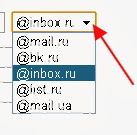
Вопрос:
Как правильно составить мне пароль для своей почты на мэйл ру?
Пароль у вас не получиться составить только из цифр, или только из букв, эти символы надо обязательно чередовать, применив и буквы и цифры.
Мы еще с вами поговорим и в дальнейшем на эту тему, и даже научимся удалять почтовый ящик на mail ru, и узнаем много полезного про эту службу.
После регистрации вам обязательно придет письмо на ваш новый ящик mail ru, который надеюсь благодаря этой статье, было для вас совершенно просто создать.
Как завести почту на Майл.ру
Как зарегистрироваться в Майл ру? Пошаговая инструкция создания аккаунта, рекомендации по выбору пароля и имени, активация почтового ящика без телефона.
Чтобы получать электронные письма, нужно иметь собственный почтовый ящик в интернете. Mail.ru появился еще на заре российского интернета, и пользователи предпочитают этот сервис.
Преимущества Mail.ru
В начале развития рунета почтовых сервисов было мало, среди них присутствовал и Mail.ru, который с 1998 года развился в глобальную корпорацию. Почтовым сервисом владеет компания Mail.ru Group, которая включает в себя соцсети ВКонтакте и Одноклассники, а также разработку и релиз онлайн-игр.
К списку преимуществ следует добавить, что зарегистрировать почту майл нужно и по причине стабильности почтовой системы. Нештатные ситуации происходят крайне редко. Персональную информацию посторонние не смогут получить, если предусмотреть дополнительные меры безопасности перед тем, как зарегистрироваться в электронной почте майл ру.
Этапы регистрации
Зарегистрировать емайл на площадке Mail.ru достаточно просто. Весь процесс можно уместить в пошаговой инструкции:
На этом регистрация завершена, и можно использовать почтовый ящик.
Особенности регистрации
Несмотря на простоту процедуры, основные вопросы пользователей связаны с выбором имени и пароля, а также с ситуациями, когда нет актуального номера телефона, чтобы зарегистрировать майл.Остановимся на каждом из этих вопросов более подробно.
Создание аккаунта без телефона
Чаще всего пользователи не хотят указывать личный номер телефона, чтобы не попадать в базы спам-рассылок и избежать возможных мошеннических схем в сети. Тогда появляется вопрос, как зарегистрироваться в майл ру без телефона. Зарегистрировать майл почту можно без него, при регистрации справа от графы для номера нажимается кнопка “У меня нет телефона”. В таком случае требовалось выбрать секретный вопрос, а также ввести ответ на него.
Сейчас при регистрации новых ящиков опция «Секретный вопрос» отключена для эффективной безопасности почтовых ящиков. Через секретный вопрос взламывали аккаунты пользователей чаще всего. Теперь при создании почты юзер должен указать если не телефон, то резервный электронный адрес. Тем не менее система разрешает регистрировать почту и без возможности восстановления.
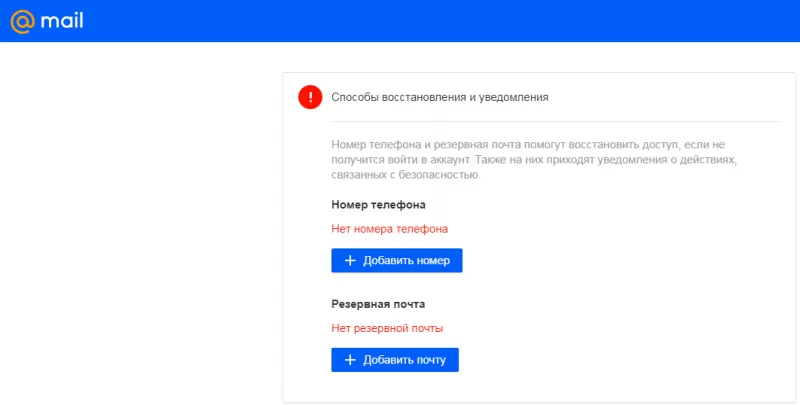
Нюансы подбора имени пользователя
Есть два типа имени пользователя на Mail.ru: реальные имя с фамилией, а также псевдоним, который будет составляющей частью электронного адреса. Зарегистрировать емайл почту бесплатно на имя любимого персонажа, название компьютерной игры, другие слова и цифры вполне допустимо.
Если при указании имени почтового ящика при регистрации справа появляется крест красного цвета, это означает, что имя занято. В этом случае нужно придумать другой вариант.
Обратите внимание! Mail.ru дает зарегистрировать емайл почту бесплатно не только в формате “адрес@mail.ru”. Также есть варианты с bk.ru, inbox.ru, list.ru, если на основном хостинге имя занято, оно будет свободно по другому адресу.
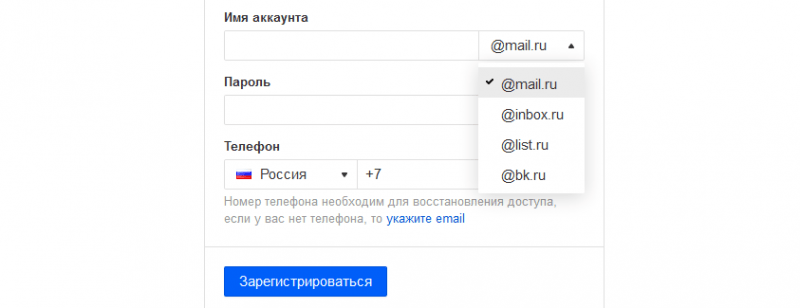
Выбор надежного пароля
Перед тем, как зарегистрироваться в майл ру, создают сложный пароль, комбинирующий:
Как создать электронную почту бесплатно на mailru — пошагово
Одной из популярных социальных сетей, которая заодно позволяет иметь еще один почтовый ящик, является сервис mail.ru. Используя его, вы сможете и общаться с друзьями не только по почте, но и с помощью встроенного чата – майл-агента.
Он, кстати, скачивается и устанавливается и как отдельная программа. Электронная почта mail.ru позволит Вам иметь доступ и в социальную сеть «Мой мир», сохранять свои файлы в облачных хранилищах сервиса.
Есть так же целый раздел «Игры mail.ru», система электронных платежей, пользоваться которой можно после регистрации. Создавайте фотоальбомы, слушайте любимую музыку, обменивайтесь с друзьями фото и видеофайлами. При желании можно пользоваться и поисковой системой mail.ru. О том, как зарегистрировать почтовый адрес на майле, расскажем в этой статье.
Регистрация электронной почты в mail.ru на компьютере
Для того, что бы создать свой аккаунт на майле, набираем в браузере следующий адрес: https://mail.ru. Или просто «Майлру» в поисковой строке, В результате попадаем на главную страницу сервиса.
Здесь мы увидим анкету, которую необходимо заполнить. Поля с данными, практически одинаковы для любого такого сервиса. Это имя пользователя, которое будет задействовано в адресе, пароль, телефон, город, дата рождения.
Что касается пароля, требования к нему общие, что и в любой регистрации на любом сайте. Если вам необходим очень надежный пароль, рекомендуется включать в него следующие параметры:
Знаков в пароле должно быть не более 16.
В общем, все как обычно. Однако в майл сервисе есть одна фишка, которую не найти в любом другом сервисе. Когда вы вписываете имя пользователя, часто всплывает окно, что такое имя уже занято и вам предлагаются варианты.
Вы можете воспользоваться ими, а можете еще поломать голову и придумать что-то иное. Однако здесь есть хитрый вариант. На приведенном выше скрине вы видите обведенное красным название ящика.
Там написано mail.ru, а рядом стоит стрелка. Если нажать на нее, то в выпадающем окне вам откроются еще несколько вариантов окончания почтового ящика – это @bk.ru, @inbox.ru или @list.ru.
Таким образом, вы можете выбрать себе не только имя, но и обозначение ящика. Даже если имя пользователя и свободно, то вас может не устраивает стандартное mail, тогда вы выбираете то, что вам нравится больше.
У других почтовиков такого нет. Может быть по этой причине на майл.ру регистрируется много организаций-юридических лиц. Телефон можно вводить, а можно и не вводить. Но с его помощью легче восстановить ящик в случае блокировки или утери пароля. Заполнив и проверив форму, жмем зарегистрировать и видим окно с капчей.
Если вы вводили при регистрации мобильный, то в открывшемся окне вам нужно будет ввести код, который придет в смс сообщении. В противном случае, вводите код с картинки. Жмем готово и попадаем в свой свежеиспеченный почтовый ящик, которым можно начинать пользоваться. Что бы быть всегда в курсе писем, которые приходят к вам на почту, даже, если вы находитесь не у компьютера, можно скачать на смартфон соответствующее приложение.
Посмотреть на видео, как создать электронную почту на Mail.ru:
Сервис майл.ру достаточно популярный, и ничем не хуже своих конкурентов. Внутри живет и общается целое сообщество людей. В самом ящике можно делать различные настройки:
После регистрации не забудьте сделать настройки безопасности. Можно выбрать тему покрасивее. По мере поступления почты нужно настраивать ее сортировку по папкам, а так же фильтр спама. Со временем спам обязательно появиться. Можно настроить сбор почты и с других почтовых ящиков. Интересный сервис, который у вас будет после регистрации в вашем ящике — это штрафы ГИБДД. При желании можно добавить номер водительского удостоверения или свидетельство о регистрации транспортного средства.
Оплачивать штрафы — сомнительное удовольствие, но в случае их появления вы можете оплачивать их прямо из почты. Удобно для тех, кто сутками за рулем. Еще обращает на себя внимание платформа для бизнеса от mail.ru. Сделан упор на конечно же на Интернет-сервисы. Можно создавать проекты, хранить в них информацию(облачные хранилища).
… а так же продвигать и анализировать свои интернет-проекты. В общем, здесь тоже есть сервис в котором можно пробовать вести дела. Как и у всех социальных сетей есть приложение, которое можно установить на мобильный телефон.
Открыв приложение на смартфоне, и войдя под своим аккаунтом вы всегда сможете общаться, даже если вы находитесь в дороге. Конечно, в одной статье не охватить подробно все возможности и сервисы, но зарегистрировашись, вы сами можете его опробовать. Вот пожалуй и все о регистрации ящика на майле. Приятного пользования!
Как зарегистрироваться в почте Майл.ру — инструкция для начинающих
Электронная почта — сервис с необходимым функционалом, который требуется при работе, общении и поиске в интернете. Этот сервис может понадобиться для регистрации на любом полезном ресурсе. Например, при использовании соц.сетей, покупки продукции или для платежных систем. Из этого обзора вы узнаете, как создать электронную почту mail ru.
Способы регистрации
Чтобы завести почту, нужно открыть mail.ru. В верхней части в левом углу располагается нужная форма для регистрации. Здесь нужно отыскать вкладку «регистрация в почте». После подобной манипуляции вы будете переадресованы в раздел с регистрационной анкетой.
Через компьютер
В анкете все вкладки, обязательные для заполнения, помечены меткой. Нужно обозначить имя и фамилию. Эта информация будет отображаться при отправке писем. Нужно заполнить и вкладку с датой рождения и место проживания. Указывается пол.
Если во время оформления аккаунта были указаны неправильные данные их можно оперативно поправить. Для того после завершения процедуры следует перейти в раздел «личные данные», а затем в настройках поправить ошибку.
В поле для почтового адреса могут возникнуть предлагаемые варианты, которые составляются с учетом фамилии, имени или даты рождения. Можно подобрать предложенные наименования или хорошее название. Имя может состоять из 4–31 символа. Кроме английских и латинских букв применяют точку, дефис, подчеркивания и цифры.
После выбора имени нужно перейти к вводу пароля. Код должен быть усложненным. Это станет защитой всей личной информации. В пароле может содержаться от 6 до 40 символов. Можно воспользоваться цифрами, латинскими буквами или символами. Здесь имеет значение и реестр букв. Есть разница между строчными и заглавными буквами. Придуманным паролем рекомендуется пользоваться не более 12 месяцев, а по истечении этого срока его следует сменить. Надежный код позволит создать сервис для генерации паролей.
Далее нужно заполнить номер телефона и задать секретный вопрос. Затем нужно нажать кнопку регистрации. Выйдет окошко с кодом на картинке, набор букв нужно повторить.
После этого можно открыть почту.
На ресурсе запрещено создавать ящики, названия которых схожи со служебными именами.
С телефона
Можно создать почту при помощи мобильного телефона. Это не сложнее, чем на компьютере. Сначала следует подключить интернет. Затем в строке поиска набрать название.
Откроется страница почты. Здесь нужно нажать на кнопку регистрации.
Затем появится анкета. Здесь нужно заполнить имя, фамилию и дату рождения.
После этого следует придумать электронную почту.
Затем вводится пароль. По мере введения отображается, насколько надежный пароль.
После заполнения анкеты нужно нажать на клавишу регистрации и набрать код с картинки.
После этого можно зайти в почту.
Регистрация в почте Майл без номера телефона
Рассмотрим, как зарегистрироваться без номера телефона. Сначала нужно нажать на вкладку регистрации.
Затем нужно заполнить имя, фамилию и другие данные.
Возле вкладки «телефон», нужно нажать отметку «у меня нет мобильного телефона».
В этом случае запрашивается дополнительный электронный адрес.
Затем также нужно нажать на вкладку «регистрация» и ввести код.
Работа с почтовым ящиком
Работа в почте требует определенных знаний. Сначала нужно нажать на вкладку «настроить папки». Здесь можно создать папки. В левой части располагаются необходимые сервисы. Важным является «работа с письмами».
Здесь можно изменить размер списков в папке. Чтобы письма группировались по отправителям и теме, нужно отметить галочку на устройстве почтового ящика.
Можно установить и переход на определенную страницу после удаления письма. Можно установить галочку напротив «адресной книги». Все контакты будут добавляться в адресную книгу. Чтобы не получать рассылки от сервиса, можно убрать галочку во вкладке «рассылки».
Основной интерфейс
При входе в сервис открывается страница с входящими письмами. Для открытия нужно нажать на письмо левой клавишей мыши. Непрочитанные сообщения выделяются синими кружками, а открытые серыми.
Число непрочитанных писем можно посмотреть у слова «входящие». Кроме того, количество указывается и верхней строке, где написано «почта».
Перещелкивая кружочками можно непрочитанные письма обозначить, как прочитанные. В письмах можно устанавливать и красный флажок. Это позволит отметить важные сообщения. В квадратике напротив писем можно ставить галочки. Таким образом, можно выделить сообщения для проведения одного действия, например, для удаления или помещения в папку спам.
Во вкладке «отправленные письма» находятся все исходящие сообщения. В черновиках содержатся написанные, но неотправленные письма. Папка спам содержит нежелательные письма, а также сообщения рекламного характера. В корзине скапливаются удаленные письма.
Создание и отправка писем
Для написания письма нужно нажать на клавишу «написать письмо». А для ответа на послание. Следует нажать «ответить». После нажатия клавиши появится форма для сообщения, которую нужно заполнить.
В окне нужно заполнить «от кого», «кому» и «тема». Есть и скрытая копия, сюда можно занести получателей, которых можно ознакомить с письмом, но об этом не будут знать другие получатели. Адрес можно написать самостоятельно или выбрать в адресной книге. Сообщение можно послать сразу нескольким получателям.
Чтобы увидеть электронный адрес, нужно навести курсор на имя получателя. Адрес можно редактировать. Для этого следует нажать на него левой кнопкой мыши и внести изменения. Для удаления адреса следует нажать на крестик рядом с получателем.
Можно использовать следующие горячие клавиши:
Настройка подписи в письме
Для настройки подписи следует выполнить следующие действия. Нажать на вкладку «еще».
Здесь нажать на вкладку «настройки» и выбрать имя отправителя и подпись.
После этого откроется вкладка настройки подписи. В графе необходимо записать нужную подпись. Затем следует щелкнуть на «сохранить». Для проверки нужно посмотреть на новое письмо и на подпись.
Создание автоответа
Для создания автоответа нужно зайти в настройки и нажать на клавишу «автоответчик». Переключатель следует поставить в положение «вкл».
В разделе «работает с …» необходимо указать время работы. В пункте «время работы» нужно проставить часы для работы автоответчика. При необходимости можно поставить «круглосуточно». Затем вводится текст ответа и нажимается «сохранить».
В этом случае автоответ будет отправляться раз за 12 часов, но не на каждое письмо.
Создание папок и автоматическое размещение писем в нужные
Папку можно создать для какой–то конкретной категории писем. И на такую папку можно поставить пароль для дополнительной защиты.
Для этого нужно зайти во вкладку «настроить папки». Затем следует нажать на клавишу «добавить папку». Откроется окно для выбора нового каталога. Если оставить «на верхнем уровне» папка будет оформлена в общем каталоге. Для создания дочернего каталога следует создать входящие и папка станет дочерней. Затем нужно кликнуть на «добавить». После этого необходимо выделить письма, которые будут размещены в этой папке. Потом нажимается кнопка «переместить» и выбирается созданный каталог. Папку можно защитить паролем.
Создание контактов и распределение их по группам
Контакты также можно объединить в группы. В этом случае один и тот же контакт можно добавить в разные группы. Список групп отображается в левой части адресной книги. Чтобы увидеть контакты, необходимо нажать на название группы. Для добавления новой группы следует кликнуть на «создать группу».
Для добавления контакта в группу нужно его выделить и кликнуть вкладку «в группу». Затем нужно нажать «применить».
Как создать второй почтовый ящик на mail ru
Для создания второго ящика нужно выйти из уже созданной записи с помощью клавиши «выход». Затем нужно выполнить все те же действия, что и при регистрации первого ящика.
При соблюдении простых инструкций пользоваться почтой mail легко и просто.
Как создать аккаунт на Mail.ru
5 минут Автор: Алексей Шипунов 301
Общая учетная запись Mail.ru позволяет пользоваться не только электронной почтой с данным доменом, но и авторизовываться во всех сервисах компании: игры, знакомства, Мой Мир и др. И также создать аккаунт Майл.ру можно для того, чтобы регистрироваться на других сайтах, где требуется электронная почта.
Через официальный сайт
Основной способ регистрации подразумевает использование официального веб-ресурса:
1. Откройте ссылку https://mail.ru/ и нажмите кнопку «Создать почту», расположенную под формой авторизации.
2. Заполните анкету. Сначала укажите ФИО, дату рождения и пол. Рекомендуется вписывать реальные данные, чтобы воспользоваться ими при восстановлении доступа.
3. Теперь придумайте логин, который вместе с доменом будет составлять полноценный Емайл. Имя аккаунта должно состоять из английских букв и римских цифр. Допустимо использование точек и дефисов.
4. С помощью списка справа выберите один из 4 доменов. Разницы в использовании между ними нет.
5. Затем укажите желаемый пароль. Требования те же, что и к логину (от 6 до 40 символов). Ниже впишите действующий мобильный номер и нажмите «Зарегистрироваться».
После нажатия на кнопку «Зарегистрироваться» на ваш телефон придет SMS (или письмо на почту). Введите присланный код и нажмите «Создать почту». На этом регистрация через сайт заканчивается!
Чтобы самостоятельно войти в аккаунт, сделайте следующее:
2. Впишите логин от зарегистрированного аккаунта. Не забудьте выбрать правильный домен. Нажмите «Ввести пароль».
3. Укажите защитную комбинацию и кликните «Войти». Если вы впервые авторизовываетесь со своего браузера, то сохраните данные в менеджере паролей. При последующем входе поля учётных данных будут заполняться автоматически.
Для восстановления утерянного или взломанного пароля нужно кликнуть по ссылке «Забыли …?». После этого появится список вариантов, который зависит от имеющихся условий: привязанные мобильные номера, электронные почты и установленное приложение Mail.ru. Выберите один из вариантов и получите код восстановления, затем впишите его на сайте. Если эти методы не помогают, то нажмите «Написать в поддержку» и заполните заявку.
В мобильной версии
Регистрация аккаунта через мобильный браузер идентична, но отличается оптимизированным интерфейсом под небольшие экраны:
Вход через мобильную версию выполняется так:
Для возврата доступа к учетной записи и почте нажмите на «Восстановление пароля». Укажите имя ящика и выберите один из вариантов, как и на полной версии сайта.
В приложении на Android или iOS
Мобильное приложение не позволяет использовать при создании аккаунта резервный Email. Привяжите его после регистрации в настройках профиля.
Для входа в аккаунт откройте приложение, впишите логин и нажмите «Продолжить». Затем введите пароль и нажмите «Войти». Обратите внимание на то, что через программу можно авторизоваться в почтовых ящиках Gmail, Яндекс, Yahoo!, Outlook и так далее. Для перехода к процедуре восстановления доступа нужно нажать «Забыли пароль?» и следовать инструкции.
Регистрация учетной записи Мэйл.ру занимает 1-2 минуты на любом устройстве, подключенном к интернету. При заполнении анкеты рекомендуем вводить настоящие сведения, чтобы легко указать их в случае взлома и утери доступа. Так администрация сервиса сможет убедиться в том, что ящик действительно принадлежит вам.
Как зарегистрироваться в Mail.ru и получить доступ ко всем сервисам компании
Теперь в арсенале этой компании тоже имеется целая куча разработок, сервисов, многие из которых очень востребованы, полезны людям, например, та же электронная почта, облако, социальный сети «Мой Мир» и «Одноклассники», сервис по продаже товаров «Юла».
И если почта от мэйл реально отстаёт по надёжности, безопасности и функциональности, например, Gmail (впрочем и их поисковой система недостаёт до Google), то некоторые сервисы этой компании действительно стоящие (к примеру, сервис, Юла, соц.сеть Одноклассники, где сидит более 300 миллионов пользователей).
А потому, вам наверняка пригодится аккаунт в сервисах Mail.ru, если такового ещё не имеете и в данной статье я как раз расскажу всё о том, как его создать и что для этого нужно!
Навигация по статье:
Важно! Один аккаунт (регистрация) в Mail.ru позволяет пользоваться сразу всеми сервисами этой компании, то есть вам не придётся отдельно регистрироваться в почте, кроме некоторых сервисов (например, Юла).
Процесс регистрации в Mail
Для регистрации в сервисах mail.ru, перейдите на его главную страницу по ссылке:
И нажмите «Регистрация в почте» (создавая почту, мы как раз регистрируемся во всех сервисах мэйл).
Откроется стандартная страница регистрации, где необходимо заполнить анкету с основными данными о вас.
Если аккаунт создаёте для себя, то вводите обязательно свои реальные данные, чтобы миновать возможные проблемы, например, при утери доступа и попытке его восстановить.
Вверху указываем имя, фамилию, дату вашего рождения и пол, пример:
Адрес повторяться не может, то есть у каждого нового пользователя мэйл должен быть уникальный почтовый адрес (логично, ведь почтовые адреса не могут быть одинаковыми) и если вы указали уже занятый кем-либо, сервис вам об этом сообщит надписью «Ящик с таким именем уже существует», предложив при этом незанятые варианты:
Не обязательно брать незанятый вариант из предложенных, вы можете просто указывать другой, который хотите, пока не найдёте свободный.
Не короче 8 символов
Пароль должен содержать и буквы и цифры. От себя добавлю, что буквы при этом лучше указывать в разных регистрах (и большие и маленькие)
Без последовательностей и популярных паролей, то есть нельзя использовать подобные «1234567» (явная простая последовательность), «zxcvb» (аналогично, символы идут друг за другом на клавиатуре), «password» (популярное для пароля слово).
Далее указываем ваш реальный мобильный телефон и нажимаем «Зарегистрироваться»:
После чего, в следующем окне, телефон необходимо подтвердить, введя код из СМС сообщения, отправленного на указанный номер и нажав «Продолжить»:
В общем-то этот этап можно и пропустить, нажав внизу «У меня нет мобильного телефона», но я если регистрируете свой личный аккаунт, то всё же номер рекомендую указать, поскольку это позволит лучше защитить ваш аккаунт (сможете настроить дополнительную защиту при входе и будет возможность восстановить через телефон доступ, при утере пароля).
Если решите регистрироваться без указания телефонного номера, то появится возможность указать дополнительный email адрес:
Так вот если у вас есть другая почта, то укажите её здесь, чтобы иметь возможность через неё восстановить доступ к вашему аккаунта если что-то случится.
Для окончания создания аккаунта, нажмите внизу «Зарегистрироваться», после чего в новом окне укажите капчу (символы с картинки) и клинките на «Продолжить».
После этого вы сразу попадёте в свой только что созданный, новоиспеченный аккаунт! 🙂
Заключение
Таким образом, если вы собираетесь пользоваться какими-то из сервисов компании Mail Group, то вам нужно будет завести в ней один единственный аккаунт, проще говоря, почту создать и получите доступ к большинству остальных сервисов.
Как видите, аккаунт создаётся элементарно, у вас не должно возникнуть никаких сложностей, если будете пользоваться данной инструкцией. Ну а если вдруг где-то всё-таки возникнет вопрос, затык так сказать, то обращайтесь в комментарии, я отвечу, постараюсь помочь! 🙂
Сделайте репост в соц.сетях, если статья понравилась, помогла вам! Пусть и другим поможет 😉
Сделай репост – выиграй ноутбук!
Каждый месяц 1 числа iBook.pro разыгрывает подарки.
—> LENOVO или HP от 40-50 т.р., 8-16ГБ DDR4, SSD, экран 15.6″, Windows 10
Регистрация почтового ящика на mail.ru
В настоящее время все чаще сталкиваюсь с ситуациями когда иметь свой личный почтовый ящик все больше и больше становится необходимым. Человек который имеет свою электронную почту является продвинутым и понимающим в интернете.
В данной статье хотелось бы рассказать как правильно зарегистрировать электронную почту на mail.ru. На данный момент сервис майл.ру является самым популярным. Сервис майл.ру не только почтовый, но еще и развлекательный, но об этом мы поговорим в другой раз и в другой статье.
Регистрация почтового ящика на mail.ru не сложный процесс, и похож регистрации на других почтовых сервисах, таких как yandex.ru, gmail.com, rambler.ru и другие.
При регистрации электронной почты на mail.ru вместе с почтовым ящиком Вы получаете еще и профиль в системе «Мой мир»
42 причины регистрации почты на на mail.ru, самые привлекательные плюсы:
На других почтовых сервисах есть не менее весомые плюсы, при которых так же можно и нужно регистрироваться.
Не все умеют и знают как зарегистрировать свой почтовый ящик на почтовом сервисе mail.ru, в этом мы с вами и попытаемся разобраться.
Регистрация почтового ящика на mail.ru
И так, давайте вместе разберемся как зарегистрировать почтовый ящик на майл.ру.
Шаг 1. Запустите браузер, который установлен на вашем компьютере, которым Вы пользуетесь и установлен для работы по умолчанию. Я буду вам показывать в браузере Google Chrome.
В адресной строке введите mail.ru, как показано на рисунке. После того как откроется страница майл.ру, в левом верхнем углу вы увидите место авторизации на майле. Вам необходимо нажать на ссылку Регистрация в почте, как показано на рисунке.
Шаг 2. В открывшемся окне Вам необходимо заполнить анкету достоверными данными.
К сведению #1 Все введенное проверяется системой на правильность ввода, все правильно введенное помечается галочкой
К сведению #2 Если ваше введенное название почты занято, не расстраивайтесь, название можно выбрать из предложенных:
Выбираете наиболее подходящий и продолжаете регистрацию.
Проверяете все введенные данные, и нажимаете кнопку Зарегистрироваться
При нажатии на кнопку Зарегистрироваться, Вы принимаете условия Пользовательского соглашения.
Шаг 3. В том случае если Вы ввели номер мобильного телефона, Вам будет предложено ввести Код подтверждения, который придет в виде смс на ваш мобильный телефон.
Вводите номер из смс, нажимаете кнопку Готово
Шаг 4. После ввода кода подтверждения, почтовый сервис mail.ru предлагает объединить другие почтовые ящики в одной почте на майле. Данную настройку можно сделать позже, а значит нажимаем кнопку Пропустить
Шаг 5. Сервис предлагает создание подписи для Вашего почтового ящика, и загрузить фотографию. При первоначально регистрации почтового ящика на mail.ru данное действие можно пропустить, и настроить позже. Нажмите кнопку Сохранить
Шаг 6. В следующем шаге система предлагает выбрать тему почтового ящика на mail.ru, которая Вам по душе. В нашем случае на рисунке выбрана основная тема по умолчанию. Выбираете которая Вам больше нравится, и нажимаете на кнопку Сохранить
Следующий шаг, сервис mail.ru предлагает установить мобильное приложение. Нажмите на кнопку Закончить
После всех пройденных шагов Вы попадаете в электронный почтовый ящик mail.ru
Если Вам понравилась статья, поделитесь с друзьями. Если после прочтения статьи у Вас остались вопросы, или что-то не получается, оставляйте свои комментарии, постараюсь помочь.
Источники информации:
- http://www.pc-pensioneru.ru/reg_mail.htm
- http://seopulses.ru/kak-sozdat-electronnuyu-pochtu-mail-ru/
- http://new-seti.com/pochtovyj-yashhik-sozdat-mail-ru/
- http://freesoft.ru/blog/kak-zavesti-pochtu-na-maylru
- http://fast-wolker.ru/kak-sozdat-elektronnuyu-pochtu-na-mail-ru.html
- http://inforegistration.ru/pochta/sozdat-na-mailru
- http://compfaq.ru/registration/sozdat-akkaunt-mailru
- http://serfery.ru/kompyuternaya-gramotnost/kak-zaregistrirovatsya-v-mailru-i-poluchit-dostup-ko-vsem-servisam-kompanii/
- http://www.computer-setup.ru/registratsiya-pochtovogo-yashhika-na-mail-ru